领导之前让我找jlink远程下载的资料,我找了两个blog地址如下
https://www.cnblogs.com/bh4lm/p/6733232.html
https://www.yiboard.com/thread-663-1-1.html
然后自己试着调通了,就觉得没啥东西,然后就抛到脑后了。
一两个月后的今天,领导让我给客户远程升级,我找到书签里面的两个blog,看完我就懵逼了。好记性不如烂笔头啊,年级大了,嘴边的事情明天可能就忘了。
那么今天就把这个事情稍微的记录一下吧!
远程下载有两种方式:
一种是LAN模式的,一种是TUNNELING的方式;
LAN:就是局域网内的远程下载,过程如下
1.在连接有jlink硬件的pc机端打开J-Link Remote Server,打开之后的效果如下:
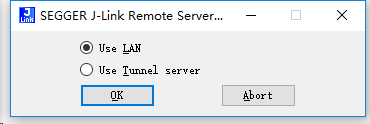
选择Use LAN,之后的效果图如下:
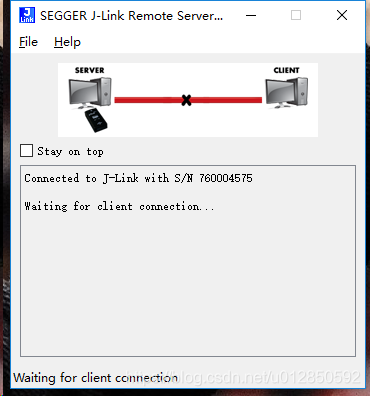
2.查询连接有jlink硬件的pc端的ip地址,同时按Win+R,输入cmd,然后再cmd中输入ipconfig指令查询ip地址,如下图;

3.在远程控制pc端打开J-Link Commander会出现下图(切记打开之前如果有连接的jlink,那么拔掉)
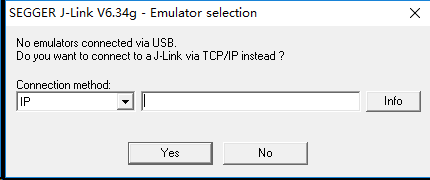
输入第二步中的ip地址,建立连接,如下图
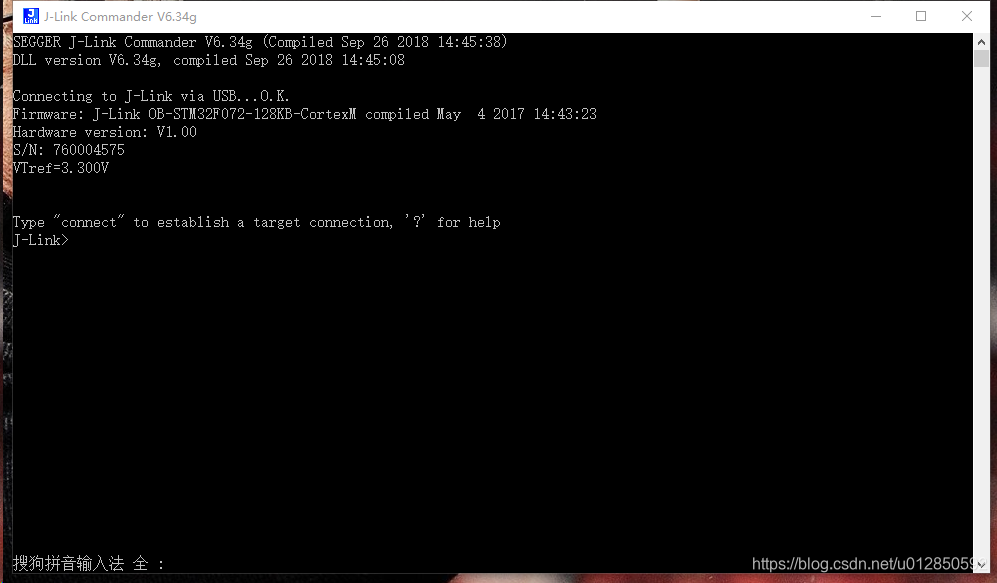 在接有jlink的pc端的显示如下,那么表示双方已经建立连接;
在接有jlink的pc端的显示如下,那么表示双方已经建立连接;
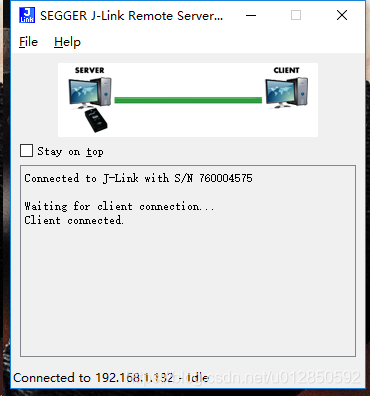 4.在远程控制端建立连接并下载程序;
4.在远程控制端建立连接并下载程序;
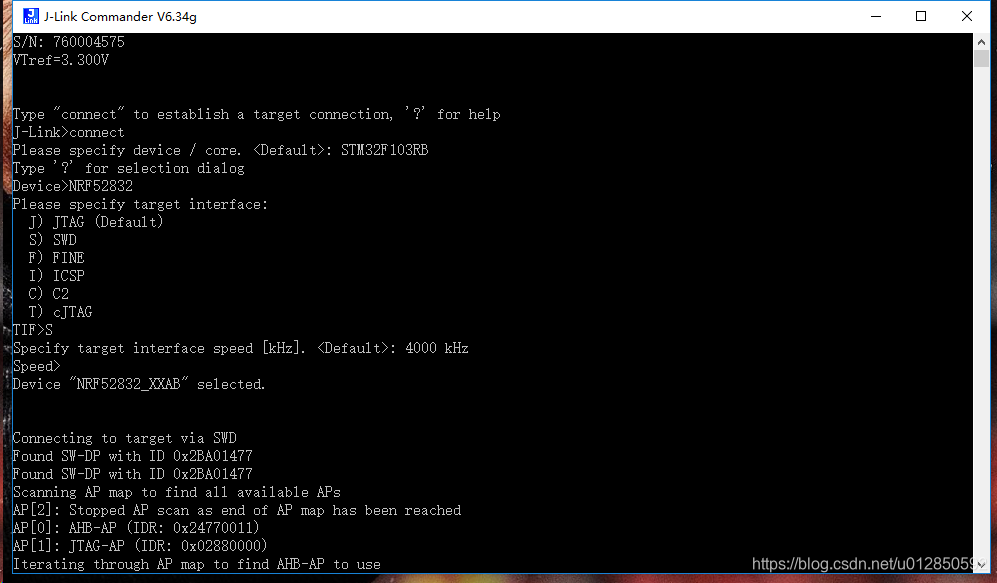
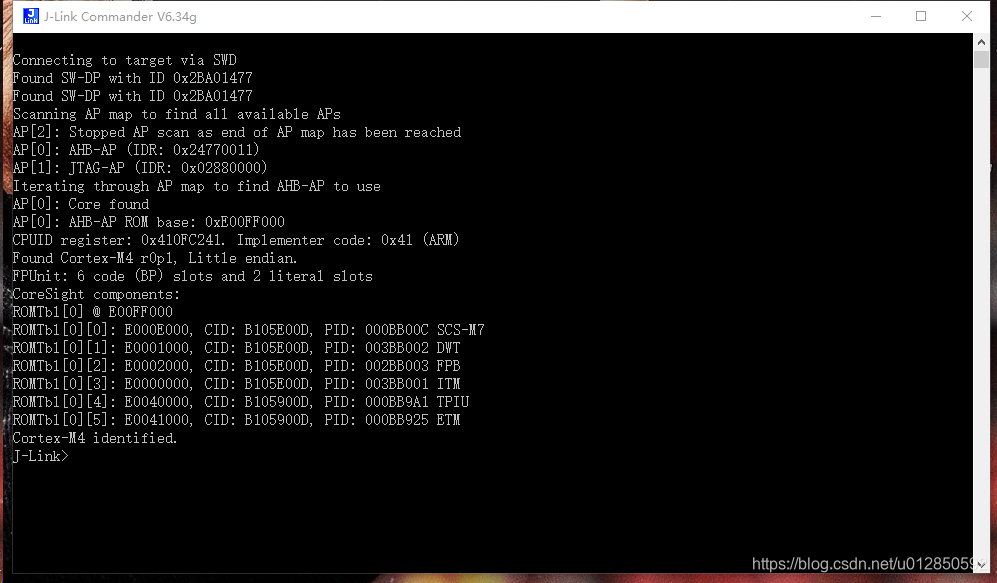 先输入指令connect,然后根据说明输入设备,速度等,如果default与你要设置的相同,那么直接回车就好了,切记在输入指令的过程中,如果有让你升级的对话框,那么选否,因为你会等很长时间;等你到达上图所示的情况,就可以输入
先输入指令connect,然后根据说明输入设备,速度等,如果default与你要设置的相同,那么直接回车就好了,切记在输入指令的过程中,如果有让你升级的对话框,那么选否,因为你会等很长时间;等你到达上图所示的情况,就可以输入
loadfile C:\Users\Administrator\Desktop\11\arl01_anchor_cloud.hex
点回车开始下载了,loadfile可以下载hex axf的文件,下载bin文件用loadbin指令;
TUNNELING方式说明:
1.在连接有jlink的pc端打开J-Link Remote Server(Tunneling),如下图:
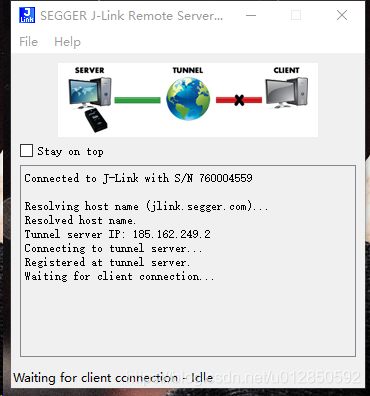 2.在远程控制端打开J-Link COmmander,出现如下对话框
2.在远程控制端打开J-Link COmmander,出现如下对话框
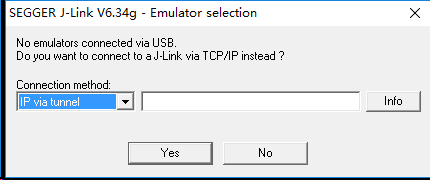
在第二栏输入第一步中的S/N号,建立连接;
3.建立连接并下载程序的过程和LAN的第四步是一样的;























 3643
3643











 被折叠的 条评论
为什么被折叠?
被折叠的 条评论
为什么被折叠?








